Модуль «Документы»бөлімде орналасқан «Настройки».
Мұнда сіз әр құжатпен танысып, оған қажетті түзетулер енгізе аласыз, сонымен қатар шаблондарыңызды қоса аласыз.
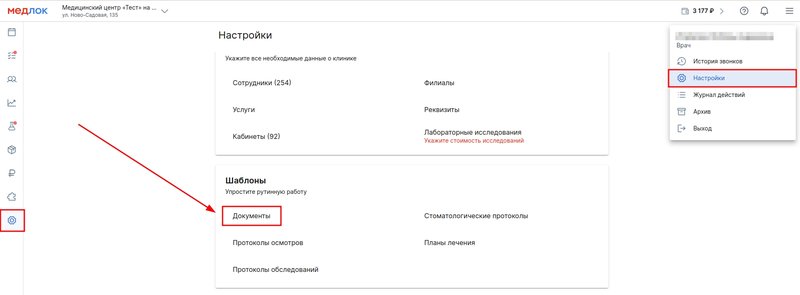
Құжатты қосу үшін жоғарғы сол жақтағы тиісті түймені басыңыз (төмендегі суретте 1).
Құжаттарды жою үшін-сол жақтағы құсбелгіні қойып, жоғарғы оң жақтағы батырманы «Удалить»басыңыз (төмендегі суретте 2).
Құжатты жылдам табу қажет болса, жоғарғы оң жақ бұрыштағы іздеуді пайдаланыңыз (төмендегі суретте 3).
Құжатқа түзетулер енгізу немесе осы құжатқа қосымшаларды қосу/өңдеу үшін оның атауын нұқыңыз (төмендегі суретте 4).
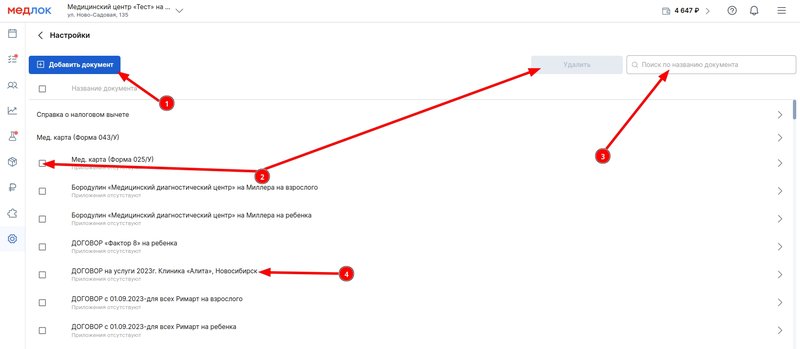
Құжатпен жұмыс 
Құжаттың атын басыңыз. Бұл(1) жоюға, (2) қосуға және оған қолданбаларды өңдеуге болатын бетті ашады.
Құжатты немесе қолданбаны өңдеу үшін құжат/қолданба атауын түртіңіз(3).
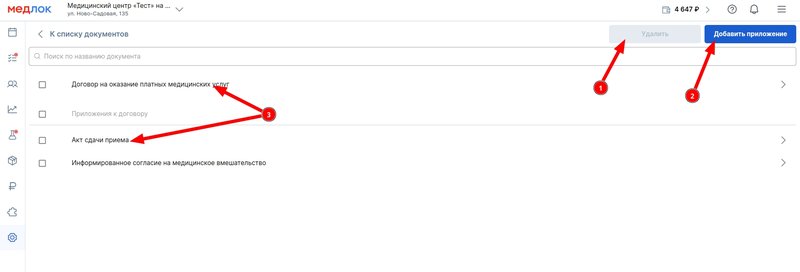
Қара мәтінді реттеуге болады. Сіз оны алып тастап, өзіңізді кірістіре аласыз.
Көк түспен белгіленген айнымалылар «Юрлица клиники (реквизиты)»пациент бөлімінен және профилінен құжатқа автоматты түрде тартылады.
Өзгерістерді қалпына келтіру үшін-жоғарғы оң жақта түйме «Сбросить редактирование».

Айнымалыны қалай қосуға болады 
- Курсорды мәтіндегі дұрыс орынға орнатыңыз.
- Оң жақтағы блокта қажетті айнымалыны тауып, оны басыңыз.
Айнымалыны жою үшін оң жақтағы крестті басыңыз.
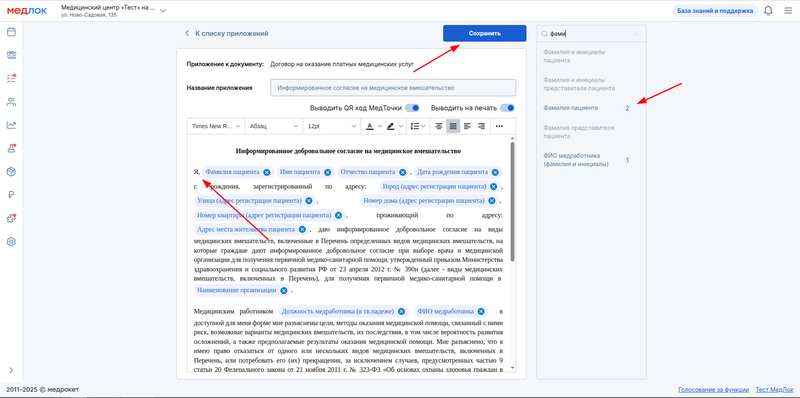
Құжатты басып шығарылатын файлдардың жалпы тізіміне енгізу үшін жоғарғы жағында жүгірткіні «Выводить на печать»көк күйге қойыңыз.
Сондай-ақ, медициналық дәрігердің QR кодын шығаруды қосуға болады, ол үшін тиісті жүгірткіні ауыстырыңыз.
Құжатқа өзгертулер енгізгеннен кейін міндетті түрде басыңыз«Сохранить».
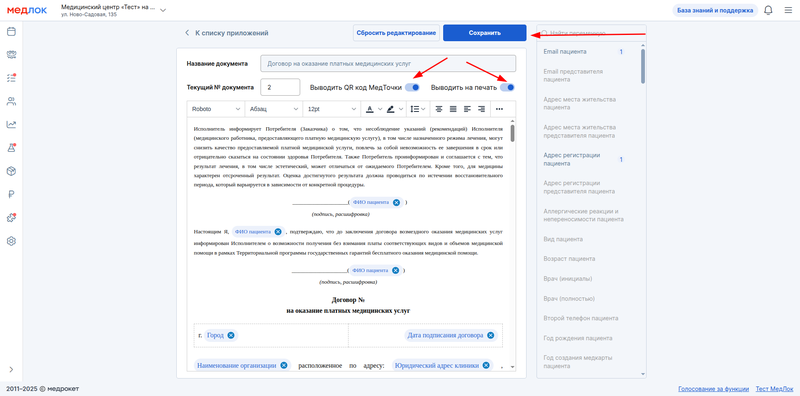
Құжатты қалай басып шығаруға болады 
- Бөлімге өтіңіз «Расписание».
- Қажетті өтінімді басыңыз.
- Бөлімге өтіңіз «Документы».
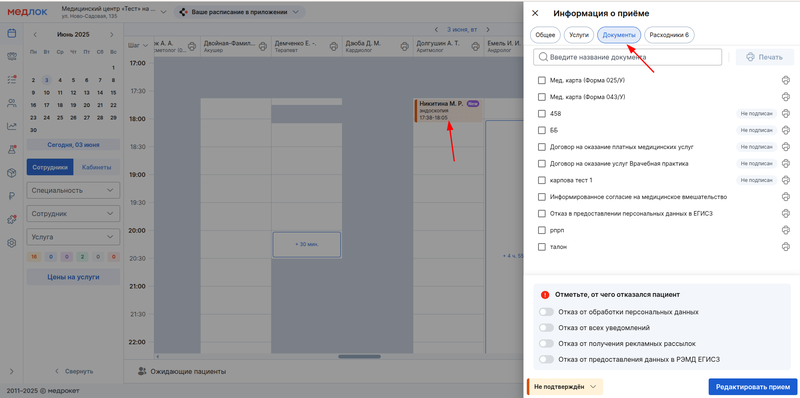
- «Печать»Жоғарғы оң жақ бұрыштағы түймені басыңыз немесе бірнеше құжаттарды бөлектеңіз, сонымен қатар басыңыз «Печать»(түйменің ішінде таңдалған құжаттар саны көрсетіледі).
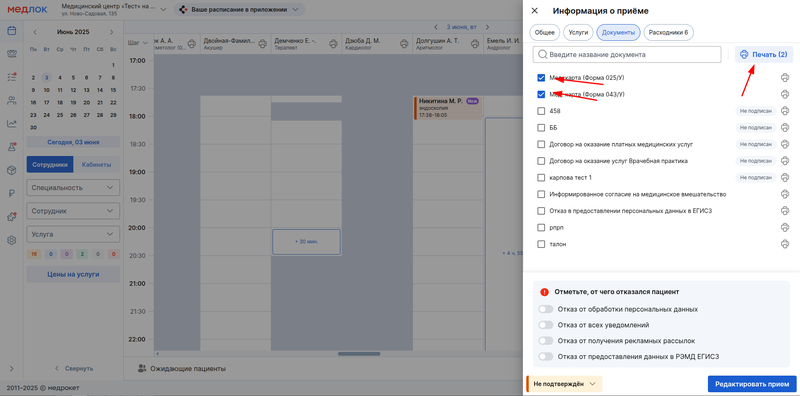
Маңызды! Егер сіз құжатта аты бар айнымалыларды «опекун»қолдансаңыз, онда мұндай құжатты тек балалардағы немесе әрекетке қабілетсіз азаматтардағы қабылдауларда басып шығаруға болады.
Егер сіз яндексті қолдансаңыз.Браузер, содан кейін сіз басқан кезде мәселе «Печать»туындауы мүмкін браузерде бос бет ашылады, онда құжат көрсетілмейді.
Құжатты дұрыс көрсету үшін шолғыш параметрлерінде бөлімге «Инструменты»өтіп, элементке құсбелгі қойыңыз «Открывать в браузере PDF-файлы».
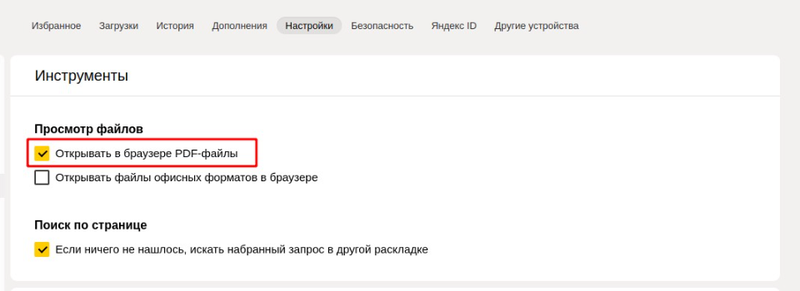
Немесе бос бетте жоғарғы оң жақ бұрыштағы көрсеткіні басып, таңдаңыз «Использовать быстрый просмотр для PDF».
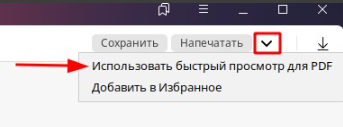
Осыдан кейін, бетті жаңартыңыз және құжат көрсетіледі.
Жиі қойылатын сұрақтар 
- Неліктен құжат пациентке басып шығарылатын құжаттар тізімінде көрсетілмейді?
Осы мақалада біз жоғарыда жазған құжат параметрлерін тексеріңіз:
- Жүгірткі белсенді ме «Выводить на печать»(көк позиция).
- Құжатта қандай айнымалылар қолданылады? Атауында сөзі бар айнымалылар жоқ па«опекун»? Естеріңізге сала кетейік, егер құжатта сөзбен айнымалылар «опекун»болса , онда мұндай құжат тек кәмелетке толмағандарда немесе әрекетке қабілетсіз пациенттерде басып шығаруға қол жетімді болады.
Егер құжат тек ересектерге арналған болса, онда сіз құжаттың мәтінін көшіре аласыз және сол жерде қамқоршының айнымалыларын қосып, оны балаларда немесе қабілетсіздерде шығара аласыз. Жүгірткіні ауыстыруды ұмытпаңыз «Выводить на печать».
- Құжатты қалай өңдеуге болады?
Жоғарыда келтірілген құжаттарды осы мақалада, сондай-ақ Құжатты редакциялау мақаласында қалай өңдеу керектігі егжей-тегжейлі айтылды.
- Егер келісім-шарт нөмірлері автоматты түрде қойылмаса және оны қайда тексеруге болады?
Құжат параметрлерінде келісімшарт нөміріне қатысты мәселе бар параметрге өтіңіз. Құжат мәтінінде дұрыс жерде айнымалы бар екенін тексеріңіз «Номер договора».
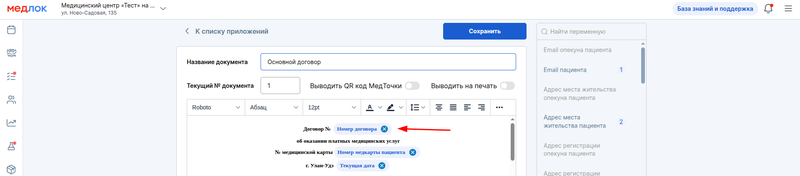
Егер ол болмаса, құжаттың оң жағындағы блокты пайдаланып айнымалыны қосыңыз. Айнымалылар бойынша іздеуді пайдалануға болады. Осы мақалада айнымалыларды қосу туралы толығырақ оқыңыз.
Құжатта айнымалы «Номер договора»болған кезде, құжат редакторының жоғарғы жағында өріс пайда «Текущий № документа»болады . Оған шарт нөмірлері саналатын нөмірді енгізіңіз.
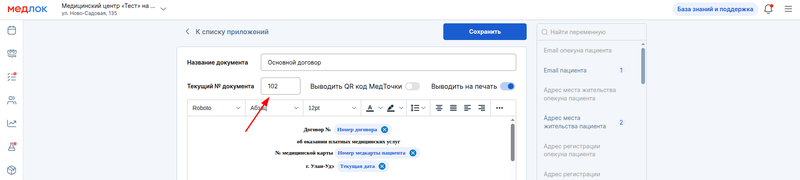
Енді құжатты басып шығару кезінде осы саннан кейінгі нөмірмен келісімшарт нөмірі пайда болады. Мысалы, сіз өрісті көрсеттіңіз «5». Сіз басып шығаратын құжаттың бірінші данасы нөмірмен болады «6».
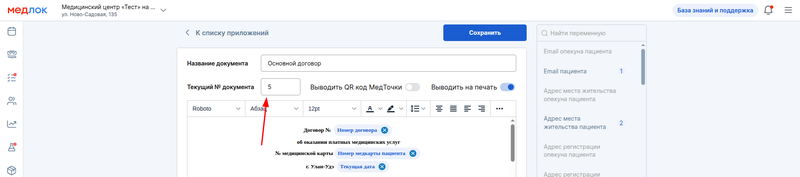

Құжат шаблонына қайта кіргенде, сіз әрқашан өрісте «Текущий № документа»соңғы басылған құжатта қолданылған Нөмірді көресіз.
- Медициналық қызмет көрсетуге арналған үшжақты шартты ресімдеу үшін тапсырыс берушінің (төлеушінің) деректерін енгізу қажет болса не істеу керек?
Қазіргі уақытта клиниканың үш жақты келісім-шарт жасауға мүмкіндігі жоқ. Тапсырыс берушіні құжат параметрлері арқылы қолмен қосуға болады. Бұл туралы мақаладан оқыңыз құжатты өңдеу.
Басып шығарғаннан кейін құжат үлгісін өзгертуді ұмытпаған жөн, Әйтпесе төлеушінің деректері барлық басылған құжаттарда басқа амалдарда көрсетіледі.
- МедЛокЗаңды тұлғаның деректемелерін қалай өзгертуге болады: корреспонденттік шот, СТН, лицензия және т. б.?
Деректемелерді енгізу және редакциялау туралы МедЛокмақаладан оқыңыз клиниканың заңды тұлғаларымен және филиалдарымен жұмыс. Бұл мәліметтер басып шығарылған кезде құжаттарда көрсетіледі.
Сіз сондай-ақ мақалаға қызығушылық танытуыңыз мүмкін қызметтермен жұмыс.
